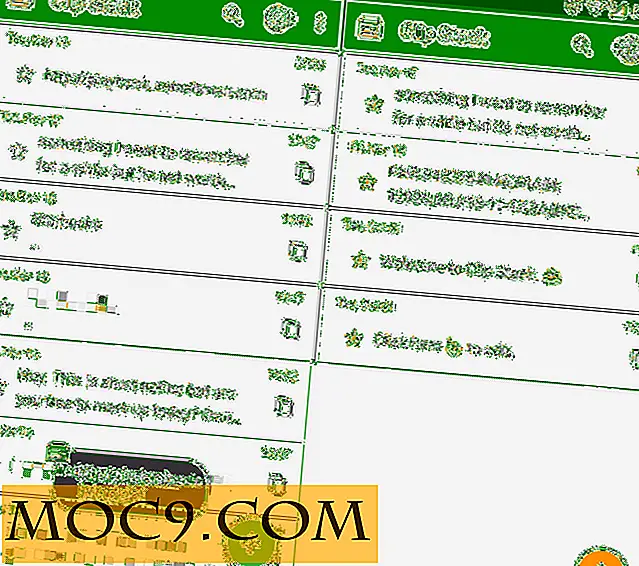Del musen og tastaturet mellom Windows og en Raspberry Pi ved hjelp av Synergy
Synergy er en gratis og åpen kildekode programvare for å dele en mus og et tastatur mellom flere datamaskiner. Den fungerer på Windows, Mac OS X og Linux (inkludert Raspberry Pi) og lar deg sømløst bevege musen mellom datamaskiner.
Synergi fungerer ved å utpeke en datamaskin som en server, den ene med musen og tastaturet, og en som en klient. Når du beveger musen av kanten av skjermen på "server" -computeren, vises den på klientdatamaskinen. I dette eksemplet vil vi konfigurere en Windows-PC til å være Synergy-serveren og legge til en Raspberry Pi som en Synergy-klient.
Setter opp
På Windows-PCen, last ned Synergy for Windows fra prosjektets nedlastingsside.
Kjør de nedlastede .msiene og følg installasjonsveiviseren. Når du er installert, må du kjøre Synergy-programmet. Første gang du kjører den, må du svare på noen få spørsmål, inkludert hvilket språk du vil bruke.
Når du blir spurt om du vil kjøre en server eller en klient, sjekk "Server (nytt oppsett)".

Når du klikker på "Neste", vises Synergyserverens hovedvindu.

Klikk på "Konfigurer server ..." for å konfigurere oppsettet for Synergy-oppsettet. Konfigurasjonsskjermen lar deg definere hvor musen vil forlate Windows PC og bli aktiv på Raspberry Pi.
Dra skjermikonet øverst til høyre inn i torget ved siden av skjermen midt på rutenettet.

Dobbeltklikk nå på "Namnløs" skjermen og skriv inn "raspberrypi" i "Skjermnavn:" -feltet. Hvis du har endret vertsnavnet til Pi for å være noe annet enn "raspberrypi", skriv deretter inn det nåværende navnet. Du kan oppdage Pis vertsnavn ved hjelp av kommandoen hostname . Klikk nå på "OK".

Klikk på "OK" for å lukke vinduet "Serverkonfigurasjon" og klikk deretter "Start" for å kjøre Synergy-serveren. Windows-delen av konfigurasjonen er nå fullført. Men før du går over til Pi, må du notere IP-adressen som Synergy-serveren bruker. Litt under kryssboksen "Server (del denne datamaskinens mus og tastatur)" er en liste over en eller flere IP-adresser ved siden av "IP-adresser" -merket. Den første skal være i fet skrift (som det er den primære adressen). Merk det som du vil trenge det når du konfigurerer Raspberry Pi.
Over på Raspberry Pi, åpne et terminalvindu og installer Synergy med kommandoen:
sudo apt-get installer synergi
Som på Windows-plattformen kan Synergy kjøre som en klient eller som en server. Siden vi allerede har konfigurert en server på Windows, må Raspberry Pi være klienten. For å starte klienten skriver du inn følgende kommando i et terminalvindu:
synergyk 192.168.1.169
Hvor "192.168.1.169" er IP-adressen du noterte fra Synergy-serveren på Windows-PCen.
Nå tilbake på PCen, prøv å flytte musen av kanten av skjermen mot Raspberry Pi. Musen skal forsvinne fra skjermen på Windows-PCen og vises på skjermen av Raspberry Pi.
Du kan nå kontrollere Pi helt ved å bruke musen og tastaturet på din Windows PC! Hvis du ser på "Log" -utgangen på Synergy-serveren, vil du legge merke til noen informasjonsmeldinger som kan hjelpe deg med å feilsøke konfigurasjonen.

Når Pi kobles, bør du se meldingen "klient raspberrypi har koblet til", og når du beveger musen av kanten av skjermen, vil du se meldinger som "bytte fra PC til raspberrypi" og så videre.
Hvis du har noen problemer med eksempeloppsettet beskrevet ovenfor, kan du gjerne bruke kommentarseksjonen nedenfor med spørsmålene dine, og vi vil se om vi kan hjelpe.